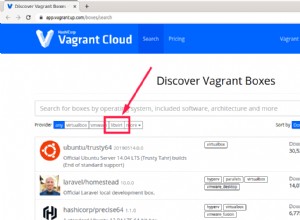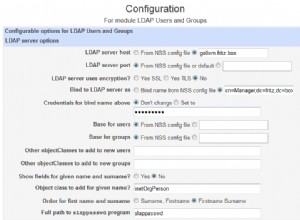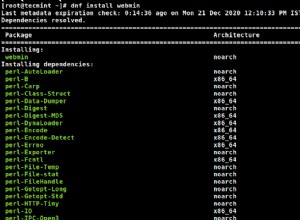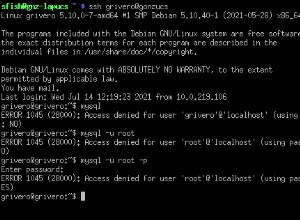J'utilise un proxy transparent (autre boîte). Lorsque j'essaie de faire une "mise à jour apt-get", j'obtiens ces avertissements (en allemand) :
...
W: Fehlschlag beim Holen von http://security.ubuntu.com/ubuntu/dists/maverick-security/restricted/source/Sources.gz 503 Service Unavailable
W: Fehlschlag beim Holen von http://security.ubuntu.com/ubuntu/dists/maverick-security/universe/source/Sources.gz 503 Service Unavailable
W: Fehlschlag beim Holen von http://security.ubuntu.com/ubuntu/dists/maverick-security/multiverse/source/Sources.gz 503 Service Unavailable
W: Fehlschlag beim Holen von http://security.ubuntu.com/ubuntu/dists/maverick-security/main/binary-i386/Packages.gz 503 Service Unavailable
W: Fehlschlag beim Holen von http://security.ubuntu.com/ubuntu/dists/maverick-security/restricted/binary-i386/Packages.gz 503 Service Unavailable
W: Fehlschlag beim Holen von http://security.ubuntu.com/ubuntu/dists/maverick-security/universe/binary-i386/Packages.gz 503 Service Unavailable
E: Einige Indexdateien konnten nicht heruntergeladen werden, sie wurden ignoriert oder alte an ihrer Stelle benutzt.
J'ai changé ~.bashrc :
http_proxy=http://192.168.120.199:8080
https_proxy=https://192.168.120:8080
export http_proxy
export https_proxy
J'ai écrit en ligne de commande :
export http_proxy=http://proxyusername:[email protected]:proxyport
sudo apt-get update
Et j'ai édité /etc/apt/apt.conf :
Acquire::http::proxy "http://192.168.120.199:8080/";
Acquire::ftp::proxy "http://192.168.120.199:8080/";
Rien n'a fonctionné.
Est-ce que quelqu'un sait comment faire fonctionner apt-get via un proxy transparent ?
Cordialement,
ubuntu2man
Réponse acceptée :
Je ne pense pas que vous puissiez faire quoi que ce soit avec cela sur votre boîte. 503 est la réponse du proxy. Si vous étiez sûr, c'est le bon proxy que vous avez défini (192.168.120.199:8080) alors ce n'est pas votre problème, mais celui de l'administrateur du proxy. Si c'est vous, c'est une autre question, mais vous devez alors poser des questions sur le proxy, de quel type de logiciel proxy il s'agit, etc. C'est le cas, si vous êtes très sûr de bien configurer les choses. Cependant, vous avez écrit :export http_proxy=http://proxyusername:[email protected]:proxyport Maintenant, je suis totalement confus, avez-vous besoin d'une authentification basée sur un mot de passe ? Si non, pourquoi
avez-vous écrit votre nom d'utilisateur/mot de passe ? Et qu'est-ce que "proxyaddress:proxyport, le même que celui dont vous avez parlé auparavant, 192.168.120.199:8080 ?
Si j'étais vous, je tuerais toutes ces modifications dans les fichiers que vous avez mentionnés, et j'essaierais uniquement de configurer les paramètres http_proxy et etc. Lorsque cela fonctionne, vous avez le temps de modifier les choses si vous ne voulez pas configurer manuellement à chaque fois. Alors, annulez ces modifications et tapez uniquement ceci :
http_proxy=http://192.168.120.199:8080
export http_proxy
apt-get update
Cela fonctionnera si votre proxy est vraiment 192.168.120.199 sur le port 8080 et qu'il n'a vraiment pas besoin d'authentification, et que votre administrateur proxy a accordé une sorte d'accès à votre machine ou ne l'a pas rejeté.
Connexe:le son cesse de fonctionner après un certain temps dans Ubuntu 12.10?Veuillez également noter que ce que vous avez écrit n'est pas un proxy transparent. Le proxy transparent est quelque chose que vous n'avez même pas besoin de configurer, puisque le trafic sortant est automatiquement « récupéré » et redirigé pour forcer le proxy (c'est pourquoi il est « transparent » :vous n'avez même pas besoin de le spécifier). Ce que vous devez définir manuellement :ce n'est pas un proxy transparent.